怎样用ps合成暖冬必备的护肤品发布时间:2019年10月30日 10:03
1、【打 开】PS软件,新建画布1080x660像素,【拖入】背景素材和产品素材;确定视平线,并拉出参考线, 将产品的位置调整好。
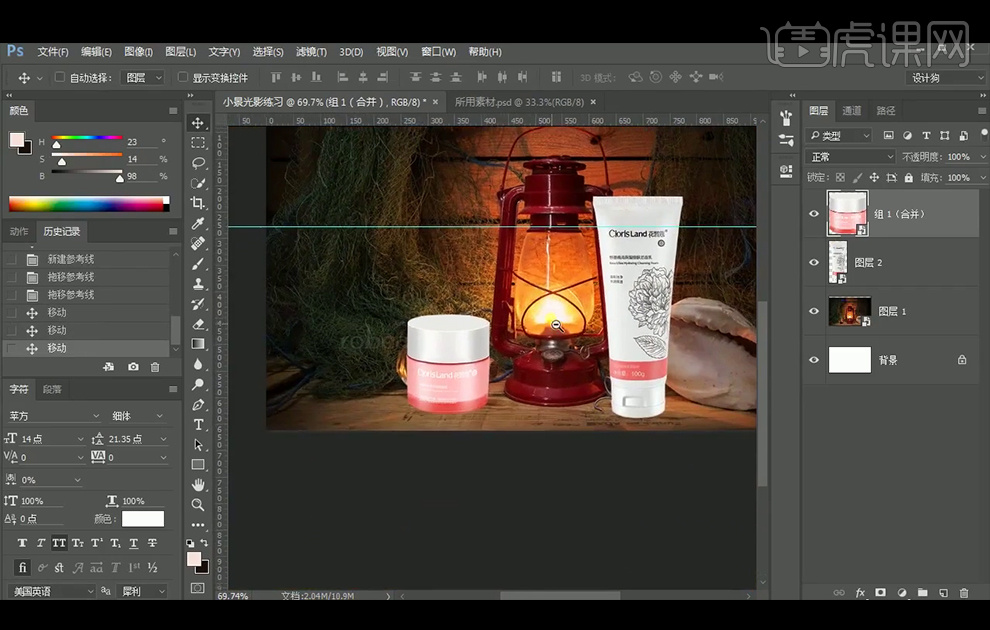
2、给洁面乳添加【蒙版】,使用黑色柔边【画笔工具】涂抹洁面乳,将鱼钩露出来。
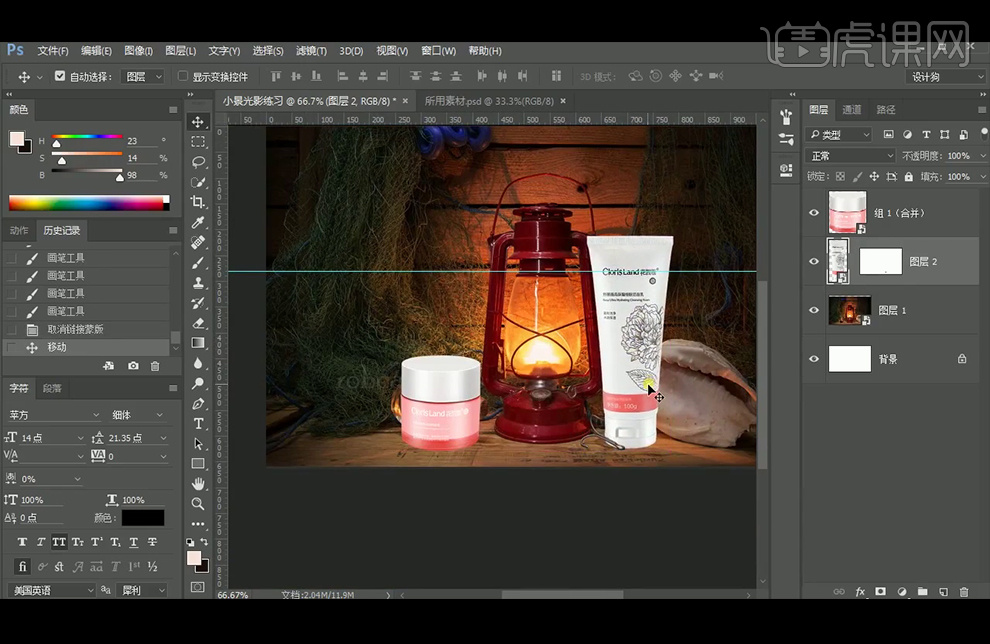
3、将产品素材图层编组命名为【产品】;给产品组添加【照片滤镜】。
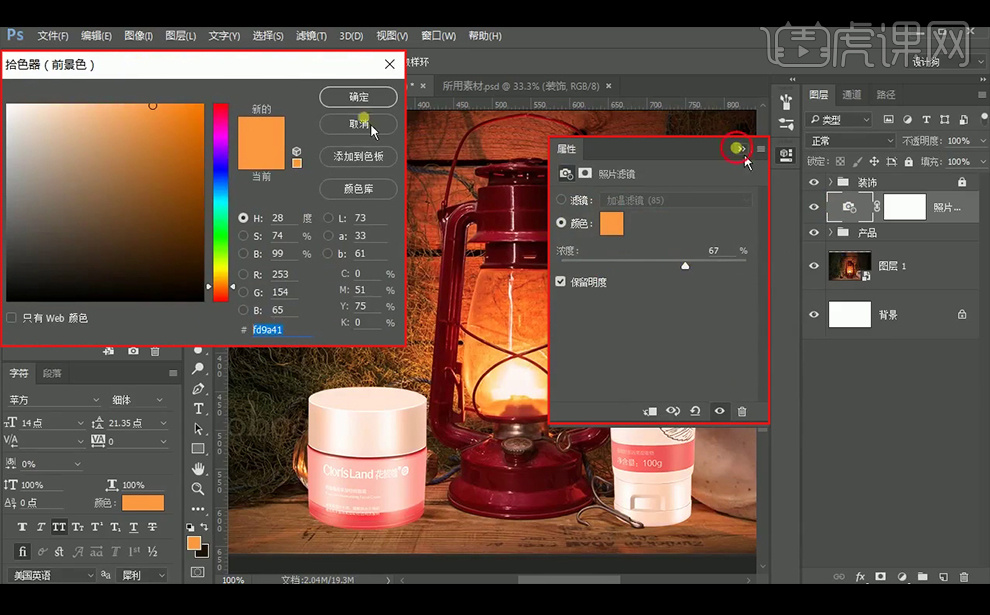
4、添加【曲线】并创建【剪切蒙版】,【Ctrl+I】蒙版反向,使用白色柔边【画笔工具】涂抹暗部,使用【X】键,切换前背景色,使用黑色柔边【画笔工具】涂抹,过渡下阴影。
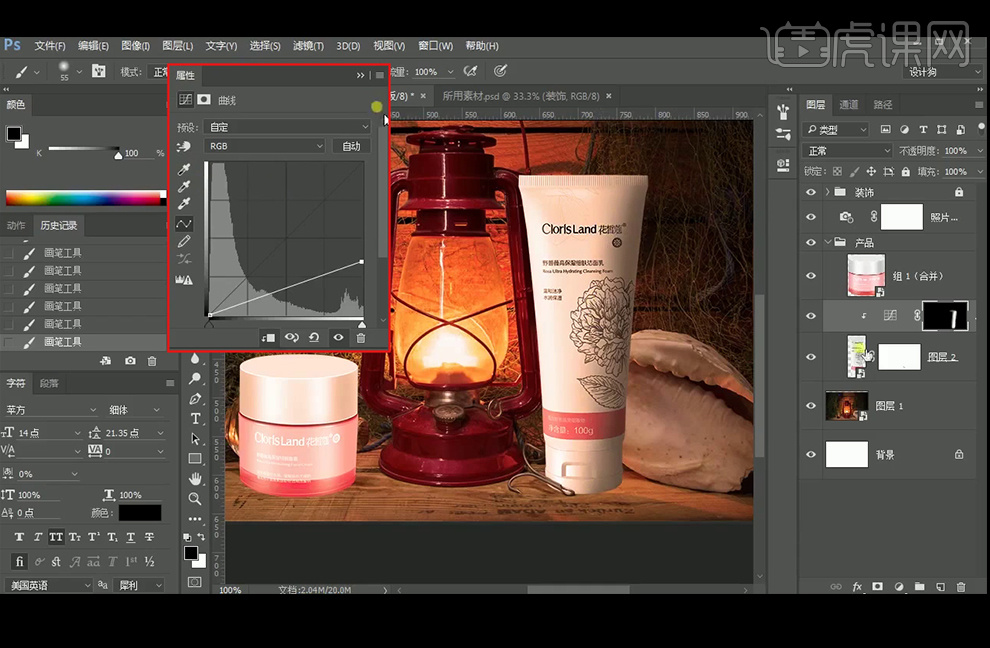
5、添加【曲线】并创建【剪切蒙版】,整体压暗一点。

6、添加【曲线】并创建【剪切蒙版】,制作高光并给高光添加点颜色。
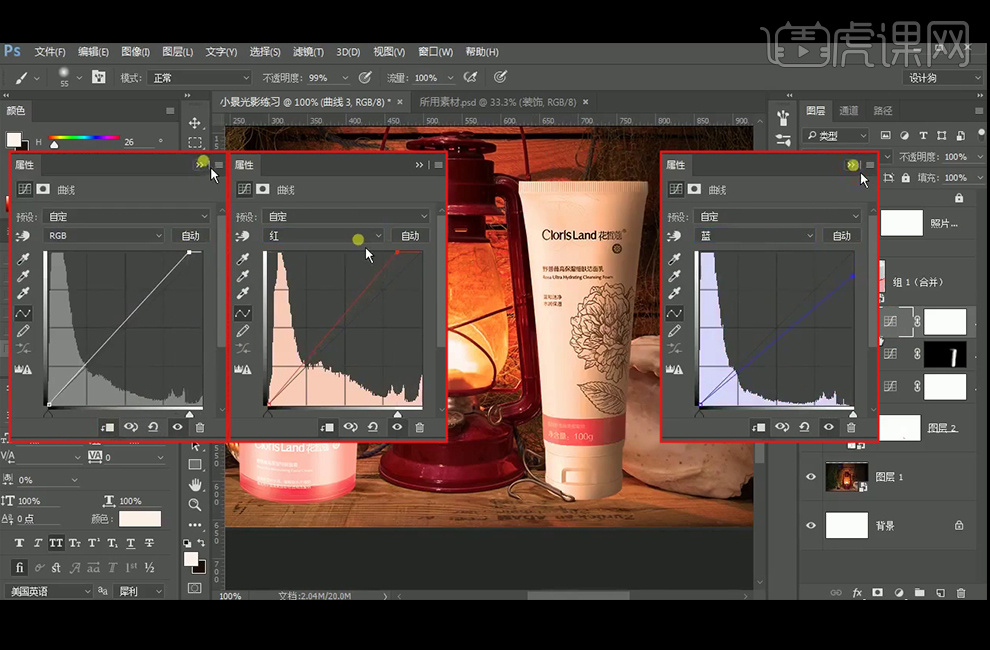
7、【Ctrl+I】方向蒙版,使用白色柔边【画笔工具】涂抹,刷出高光部分,使用【X】键,切换前背景色,使用黑色柔边【画笔工具】涂抹,过渡一下。
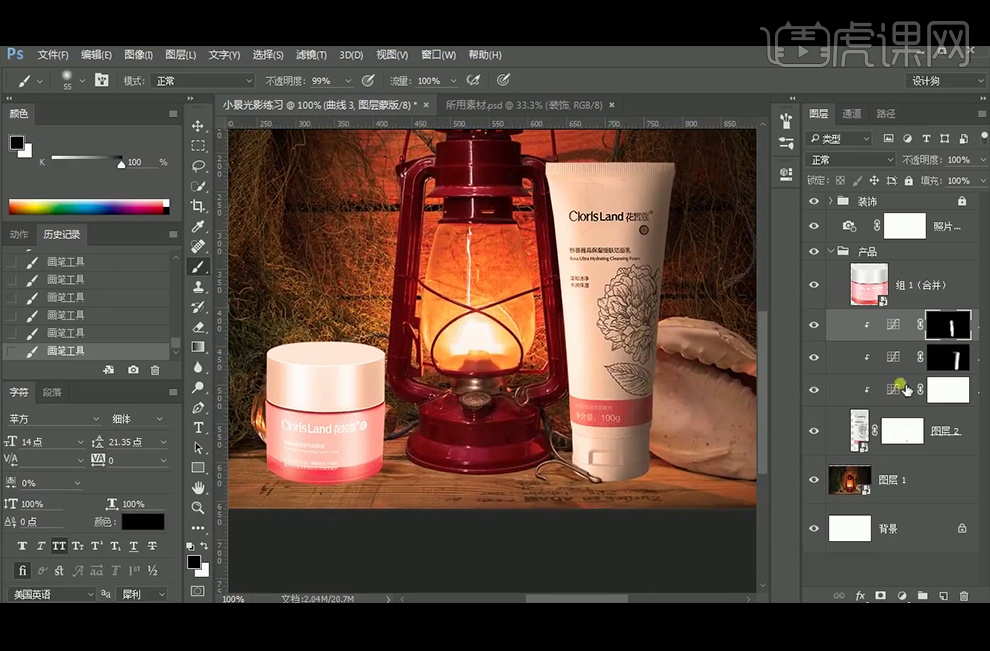
8、将洁面乳的三个【曲线】调整层负责拷贝给霜,并将反向的【蒙版】填黑后,使用使用白色柔边【画笔工具】涂抹,刷暗部和亮部。
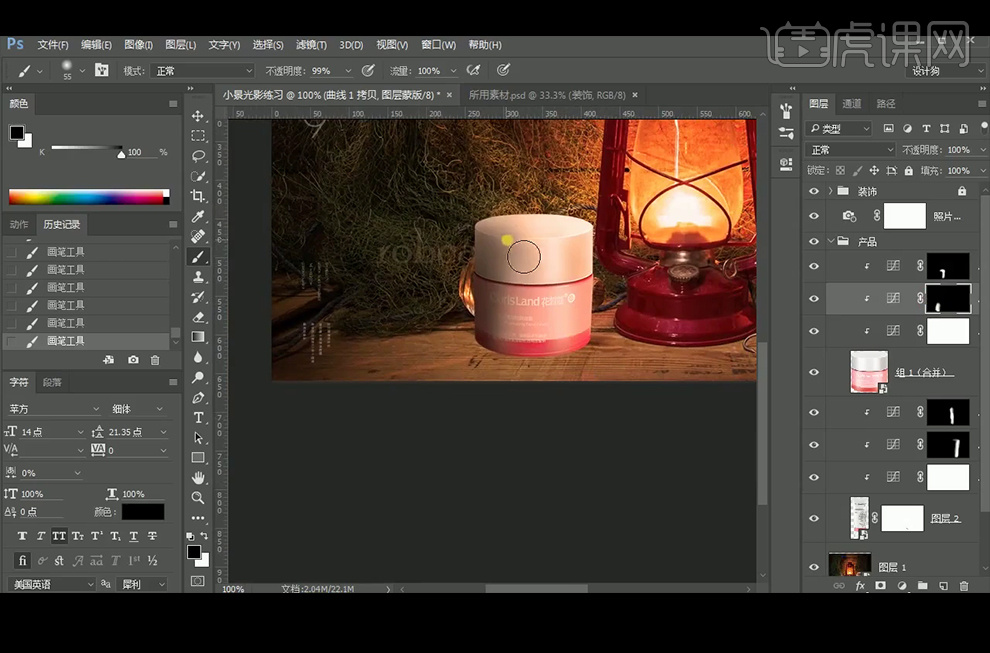
9、添加【曲线】调整层,【Ctrl+I】蒙版反向,使用白色柔边【画笔工具】绘制产品接触面阴影。
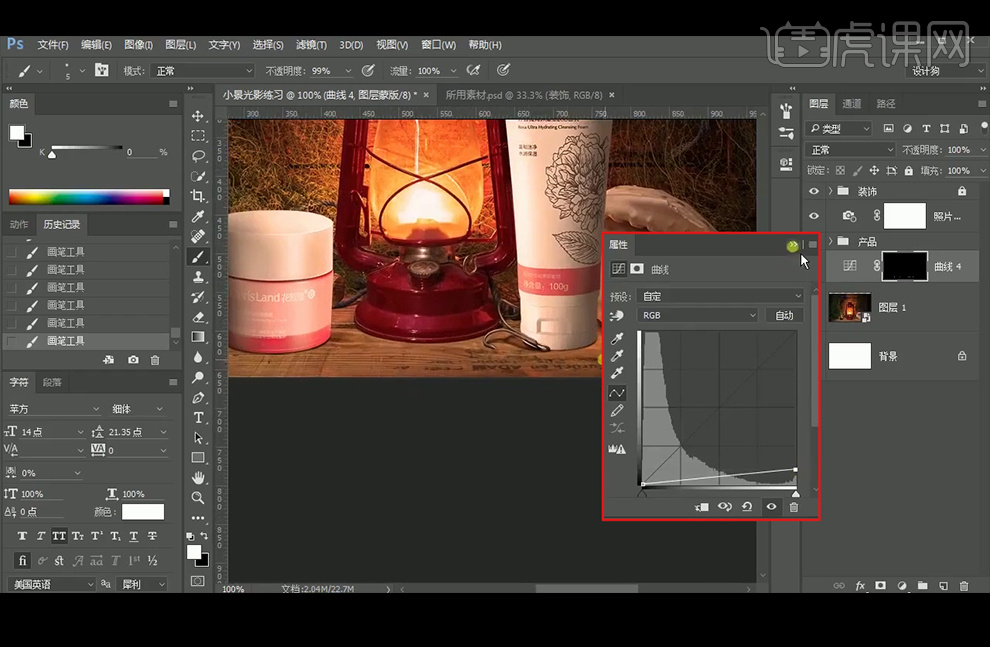
10、添加【曲线】调整层,【Ctrl+I】蒙版反向,使用白色柔边【画笔工具】绘制产品浅一点的拖影。
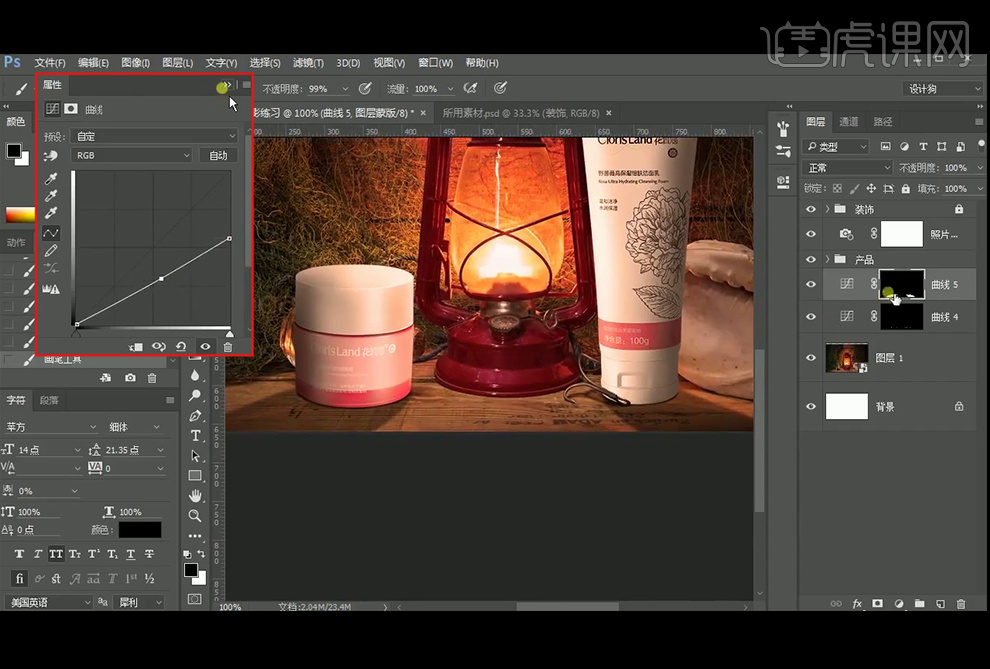
11、添加【曲线】调整层,【Ctrl+I】蒙版反向,使用白色柔边【画笔工具】绘制产品最深的拖影。
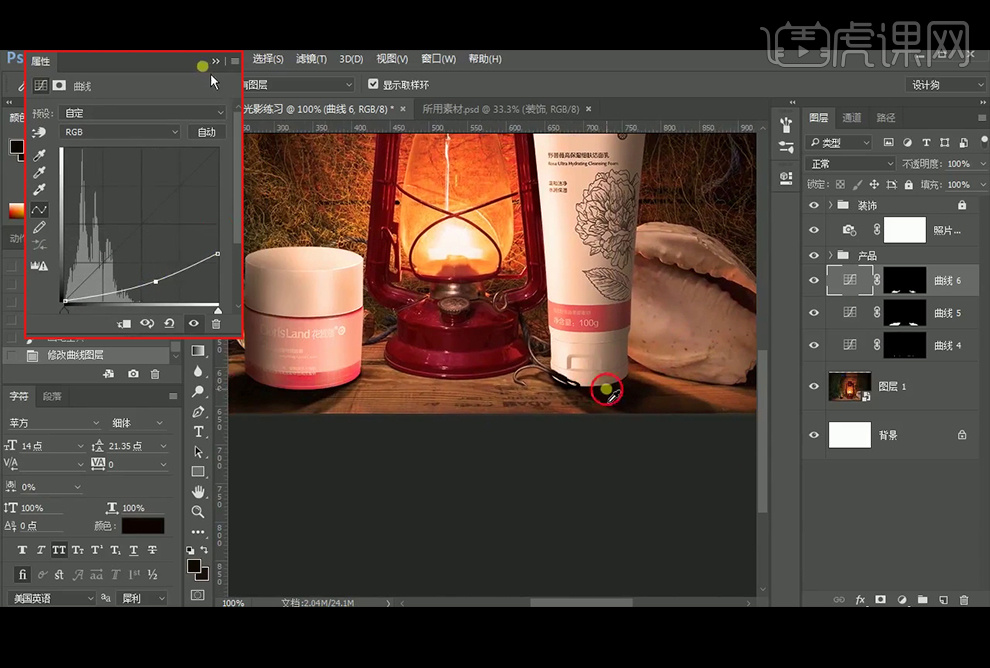
12、给阴影添加一点颜色。
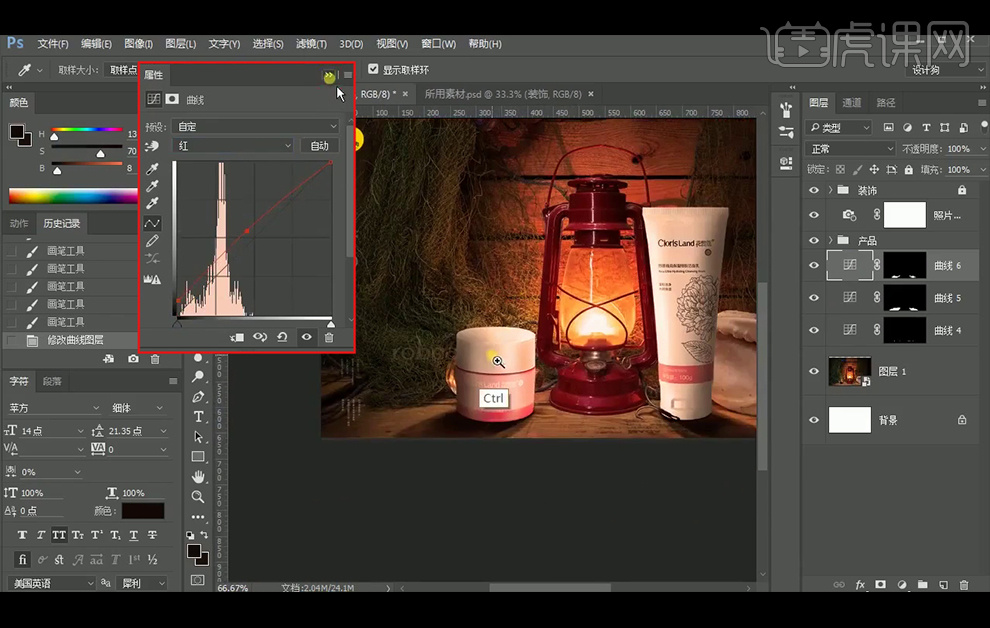
13、新建【图层】并创建【剪切蒙版】,【图层模式】改为【滤色】,【吸取】下光源中最亮的色彩,缩小下画笔,使用柔边【画笔工具】在膏霜边缘上添加高光。
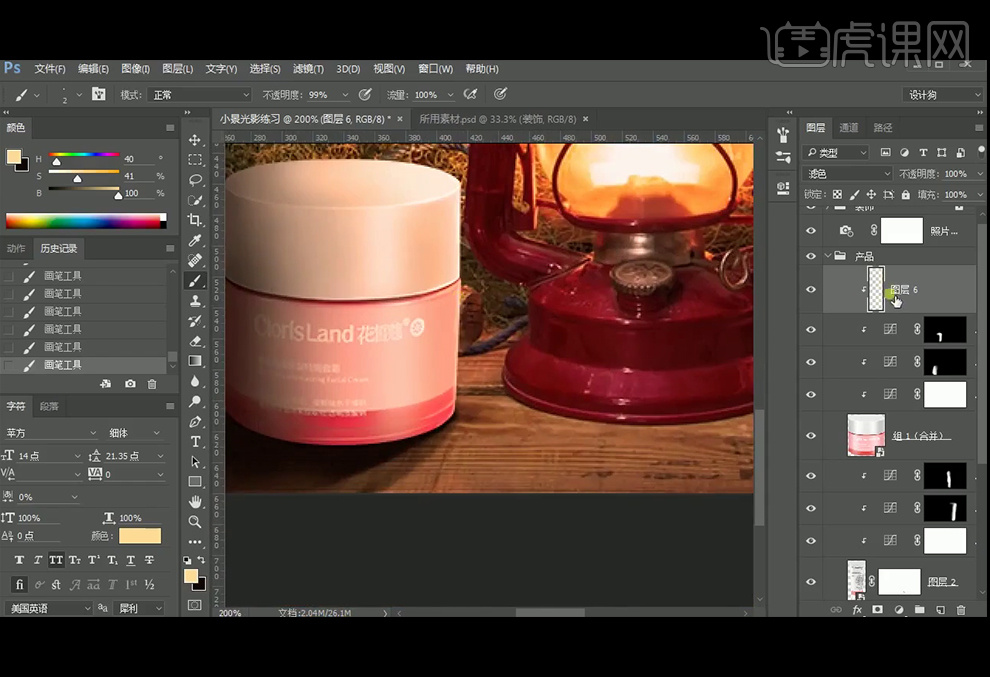
14、新建【图层】并创建【剪切蒙版】,【图层模式】改为【滤色】,【吸取】下光源中最亮的色彩,缩小下画笔,使用柔边【画笔工具】在洁面乳边缘上添加高光。
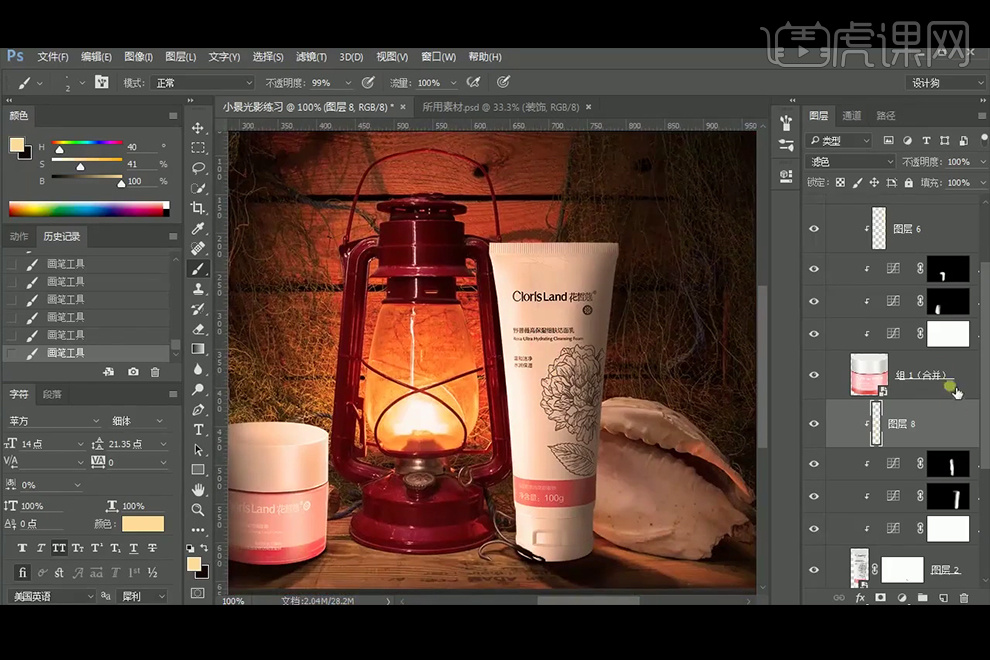
15、新建【图层】并创建【剪切蒙版】,【图层模式】改为【颜色减淡】,将颜色设置为H : 40°, S : 83% , B : 16% , 使用柔边【画笔工具】在产品高光处涂抹,给高光添加一点色彩。
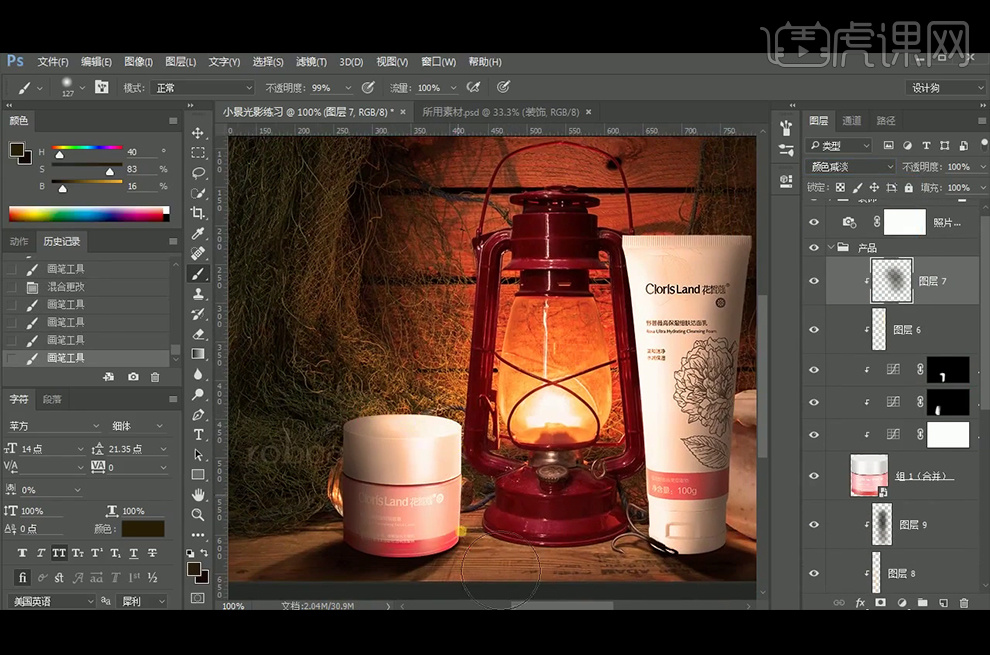
16、添加【可选颜色】并创建【剪切蒙版】。
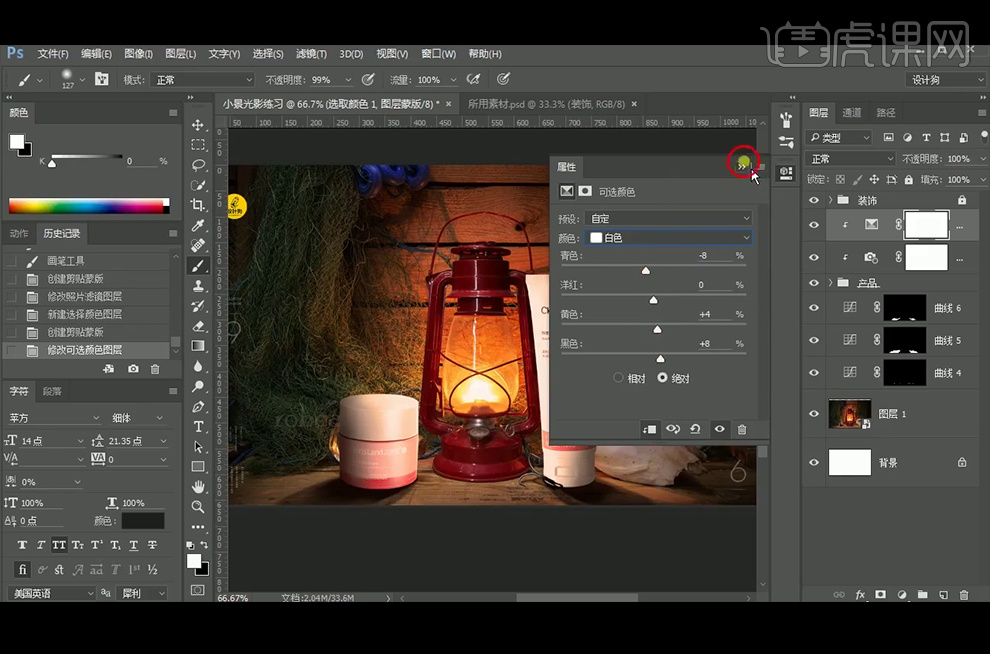
17、【Ctrl+Shift+Alt+E】盖印图层并【转换为智能对象】,执行【Camera Raw】滤镜。
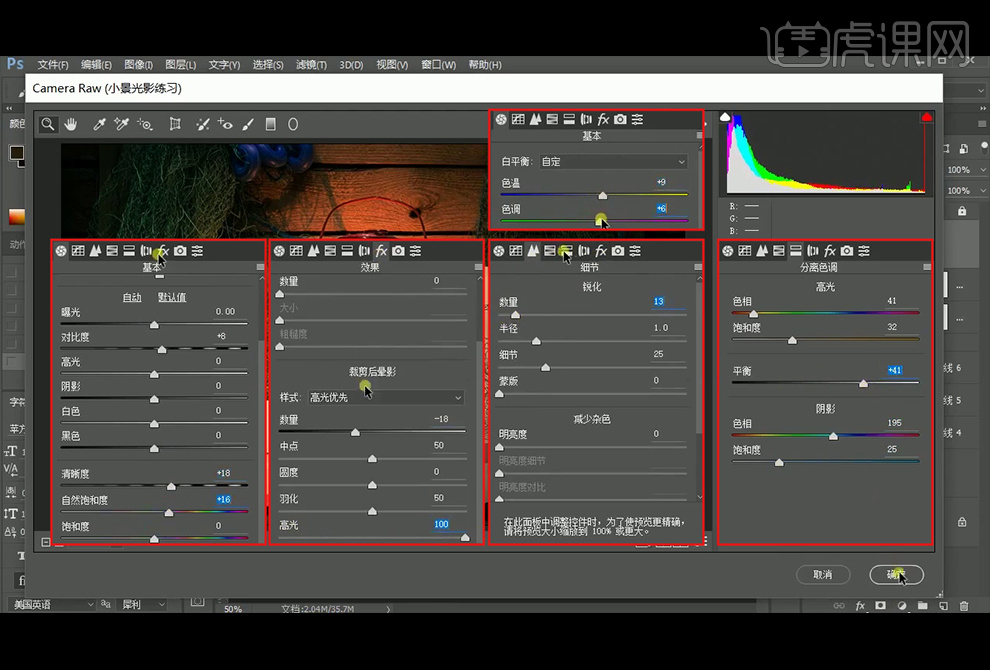
18、最终效果如下。














